网页截图软件,小编教你网页截图软件怎么截取全图
- 分类:Win7 教程 回答于: 2018年05月14日 15:24:02
俗话说“活到老,学到老”,我们在在学习了一些知识之后,要学会扩展和延伸其他的知识。那么,今天小编大大我就来给说说你们另一种截图方式,那就是用网页截图的软件来截图。感兴趣的小可爱们,请认真的和小编大大我一起往下看哦~
小编之前写过QQ截图的使用教程,也写过如何使用电脑键的快捷键来进行屏幕截图。所以今天小编写的又是截图的另一种方式,那就是利用网页截图的软件进行截图。你们想知道怎么截图吗,想知道的话那就跟着我一起看下去吧。我来带你们了解新的截图方式。
首先,先打开网页游览器,然后打开到要截全图的网页,

网页截图软件怎么截取全图图-1
然后,鼠标点击浏览器上面的“文件”,然后找到“另存为图片”并点击

网页截图图-2
点了之后,在打开窗口中找到要保存的文件夹,然后点保存。
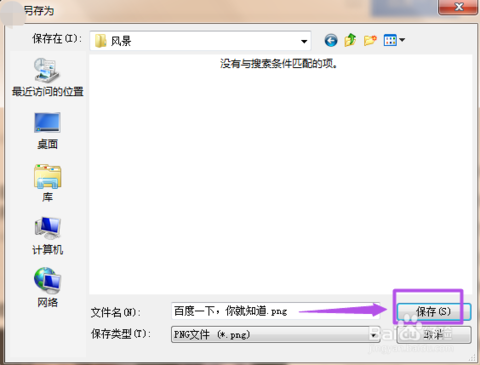
网页截图图-3
最后,打开刚才保存的文件夹,打开刚才保存的图片,就能看到是整个网页都截取下来。
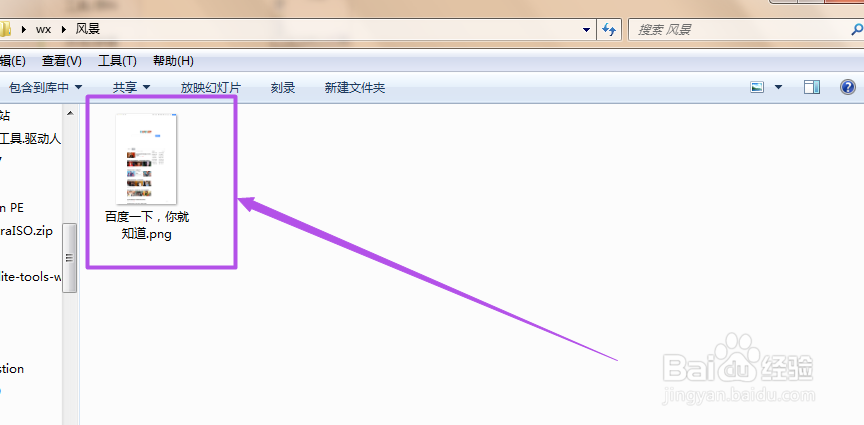
截图软件图-4
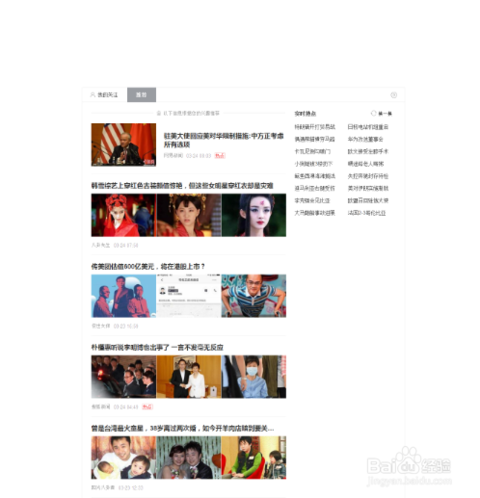
网页截图图-5
 有用
26
有用
26


 小白系统
小白系统


 1000
1000 1000
1000 1000
1000 1000
1000 1000
1000 1000
1000 1000
1000 1000
1000 1000
1000 1000
1000猜您喜欢
- vs2010序列号,小编教你vs2010序列号..2018/07/27
- 文件损坏怎么修复,小编教你电脑文件损..2018/08/11
- 如何使用U盘安装Win7系统2024/02/02
- 小编教你如何打开上帝模式..2019/05/07
- win7传奇花屏,小编教你怎么修复win7花..2017/12/19
- 华硕电脑怎么重装系统win7教程..2023/01/03
相关推荐
- Win7摄像头软件推荐:让你的摄像头发挥..2023/12/01
- 电脑怎样安装win7系统旗舰版..2022/03/07
- 剪贴板在哪里,小编教你如何打开电脑剪..2018/06/21
- 细说一键ghost硬盘版如何使用..2019/03/28
- 重装win7时一直停留在应用系统设置怎..2021/03/11
- 联想win7旗舰版64位系统下载教程..2020/11/22














 关注微信公众号
关注微信公众号



